Как переместить почту из корзины в папку «Входящие» на iPhone
Вот полезный способ для тех пользователей, которые в основном остаются на связи с приложением iOS Mail, например, для бизнес-пользователей, специалистов по маркетингу и офисных работников, занимающихся перепиской по почте. Узнайте, где находится папка Bin/Trash в почтовом приложении iPhone? и как получить из папки Bin/Delete в почтовом приложении iPhone? Приложение Apple Mail имеет разнообразные функции, такие как настройка уведомления о VIP-контактах, пометка/снятие пометки почты в зависимости от ее важности, а также премиум-функция, позволяющая легко перемещать почту из корзины в папку «Входящие» на iPhone. Неожиданно иногда важное электронное письмо удалялось пользователем. на самом деле удаленная почта должна быть важна для него/нее. По сути, мы ищем способ снова восстановить это почтовое сообщение в папке «Входящие» приложения «Почта».
Однако, если ваша важная почта была случайно удалена из папки «Входящие» и теперь вы хотите ее вернуть, необходимо внимательно выполнить следующие шаги. Мы обещаем, что данные инструкции помогут вам легко. В iOS/iPad приложение iCloud Mail является отличной альтернативой приложению Google Gmail. Хотя большинство служб почтовых приложений позволяют восстанавливать удаленные электронные письма из папки «Корзина» в папку «Входящие».
Лучшее, как восстановить удаленные электронные письма в почтовом приложении iPhone
Руководство по перемещению почты из корзины в папку «Входящие»
- Шаг 1. Откройте приложение «Почта» на своем iPhone> перейдите к вашим почтовым учетным записям. Итак, нажмите «Почтовые ящики».
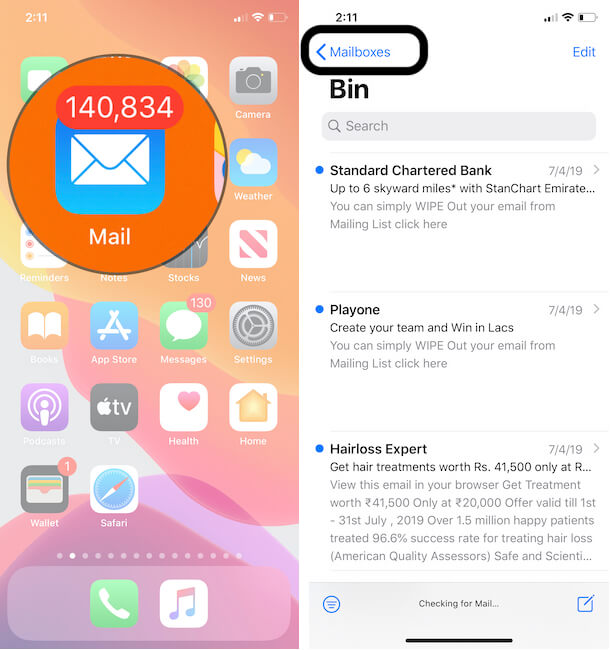 Перейдите в свои почтовые учетные записи в почтовом приложении iPhone.
Перейдите в свои почтовые учетные записи в почтовом приложении iPhone.
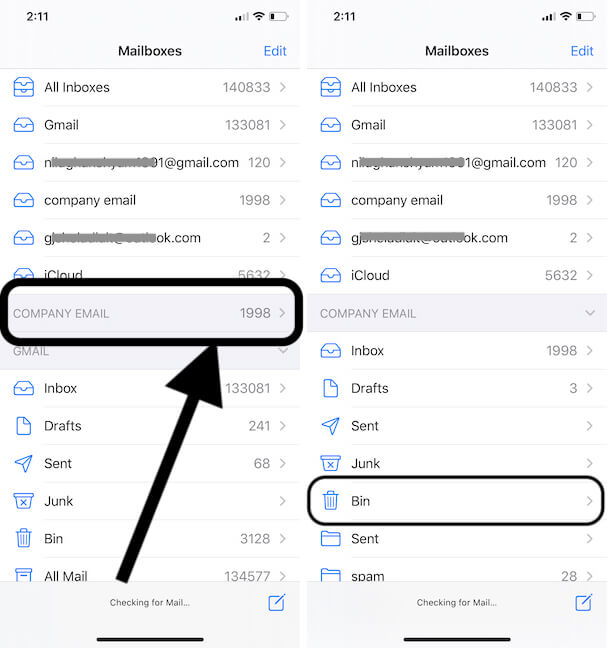 Разверните папки почтовой учетной записи в почтовом приложении iPhone.
Разверните папки почтовой учетной записи в почтовом приложении iPhone.
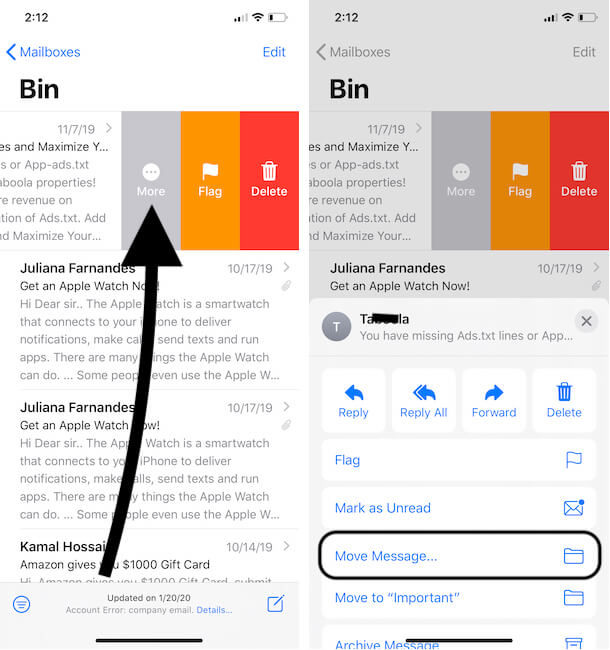 Откройте папку «Корзина» или «Корзина» в почтовом приложении iPhone.
Откройте папку «Корзина» или «Корзина» в почтовом приложении iPhone.
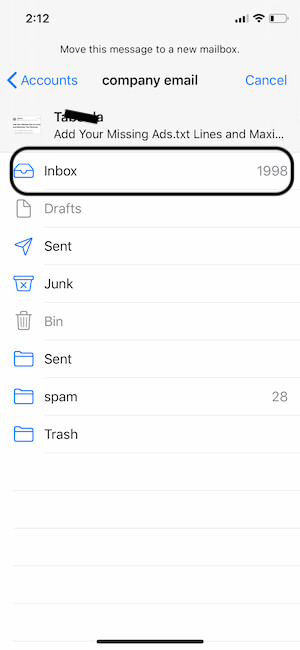 Выберите «Входящие» и переместите «Удалить» или «Отправить почту» в почтовый ящик в почтовом приложении iPhone.
Выберите «Входящие» и переместите «Удалить» или «Отправить почту» в почтовый ящик в почтовом приложении iPhone.
Все готово.
Если ваше устройство зависло и не может переместить электронную почту из корзины во входящие, принудительно закройте почтовое приложение и повторите попытку. Надеюсь, это будет полезно. Если проблема не устранена, перезагрузите iPhone или iPad и повторите попытку.
Пожалуйста, поделитесь своим звуком в поле для комментариев ниже и расскажите мне, насколько полезно почтовое приложение для iPhone.






